「我無法下載新的應用程式,或是更新我已有的程式。我已經嘗試了很多次,當我點擊『取得』按鈕時,圈圈轉了一下就沒有任何反應了。我沒有看見任何安裝或付款驗證的視窗⋯」
Apple推出了新的iOS系統後,許多用戶都反映說升級後邊遇到了App Store 無法下載的情況。我們將在本文中詳細說明這個常見問題,並提供11個解決方案,以解決iPhone 無法 下載 App的故障。
方法1:清除App Store快取以修復App Store 無法下載
當你發現iPhone 無法 下載 App的情況是,你可以先嘗試清除App Store的快取,因為這是最簡單的操作。你可以先前往iPhone或iPad的「App Store」程式,然後點擊下方的任何一個導航按鈕多達10次(「精選項目」、「排行榜」、「探索」、「搜尋」和「更新項目」)。由此,你就可以快速清除所有的App Store快取,並強制重新下載所有的資訊。不要看小這個方法,因為你有機會由此修復App 無法 下載的問題喔!
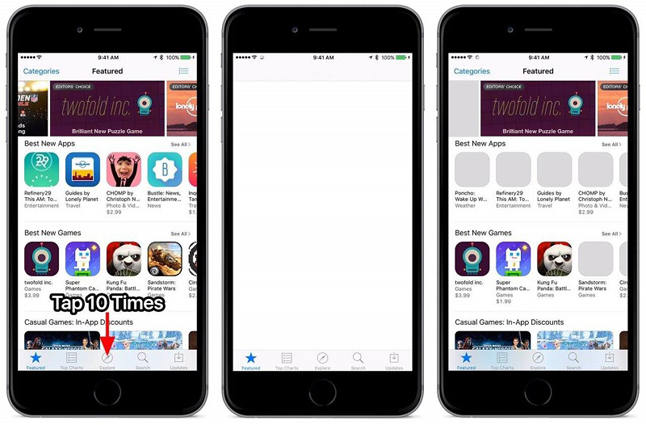
方法2:強制退出App Store
面對App Store下載不了甚至卡住的問題時,你可以強制退出裝置上的App Store程式。正常的關閉是無法解決故障的,因此你需要開啟App切換器,找出程式並向上滑動以將它強制退出。
不同的裝置版本會有不同的操作以開啟以上功能。
- iPhone X或更新的機型:從螢幕底部向上滑到中央停住,直到看到「App 切換器」即可。
- iPhone 8或更舊的機型:按兩下「Home」按鈕,直到看到「App 切換器」即可。
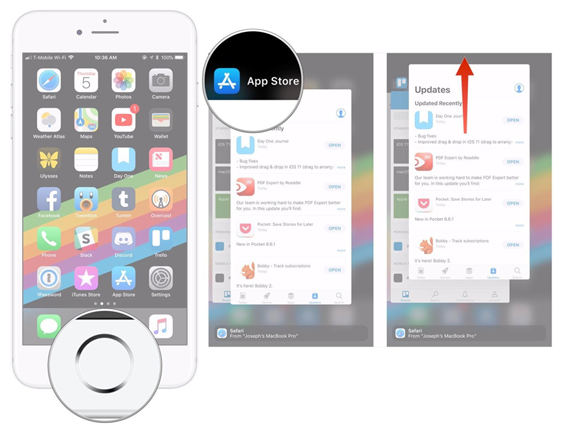
方法3:使用Tenorshare Reiboot以解決無法 下載 App的問題
當你更新iOS系統後,手機可能會出現程式與系統不相容的情況,導致iPhone卡住甚至當機。對於各種系統問題,我們建議你使用 Tenorshare Reiboot 進行快速修復。這款軟體的操作非常簡單,只需要簡單的幾下點擊,即可在五分鐘內排除故障,無需花時間送修,也能保障數據安全。
值得一提的是,Tenorshare Reiboot所提供的標準修復功能不會造成資料丟失,絕對是蘋果用戶面對疑難雜症時的一大福音。不僅如此,它還提供免費試用功能,現在就立即下載體驗吧!
Tenorshare Reiboot的實用功能概述:
- 有效修復超過150種iOS系統問題,包括App Store 無法下載、iPhone/iPad黑屏、卡在開機畫面等
- 支援免費一鍵進入和退出DFU模式的功能
- 修復iPhone/iPad無法回復和更新,iPhone發生未知的錯誤9/4013/4000/4005/4014
- 適用於所有iOS裝置與系統,包括iPhone 14和iOS 16
- 各大科技媒體均大力推薦
Tenorshare Reiboot 使用步驟:
-
下載並安裝Tenorshare Reiboot於電腦後,將手機連接至電腦。啟用軟體後,點擊「修復iOS系統問題」下方的「開始」按鈕。
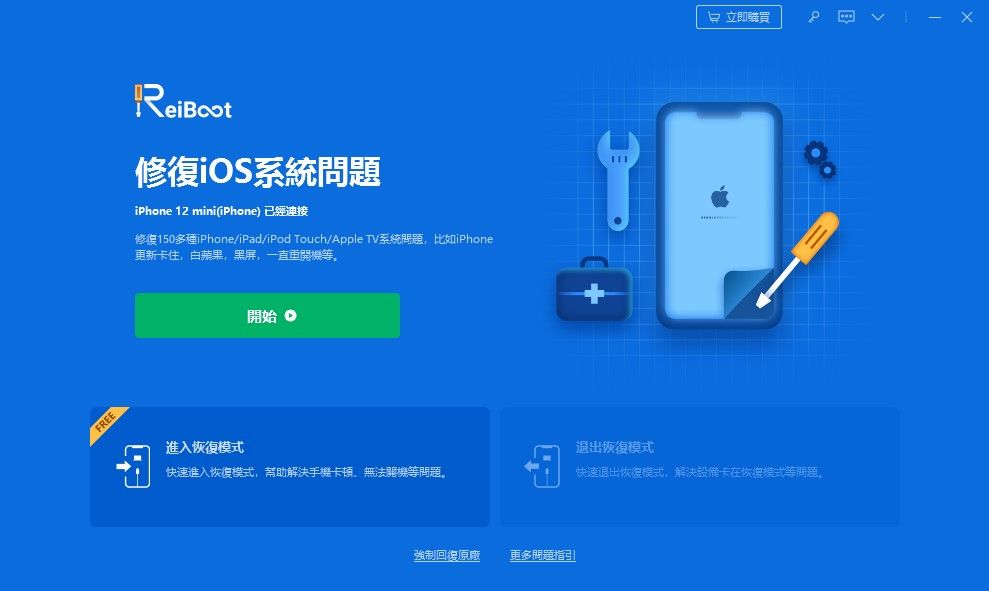
-
點擊「標準修復」以解決無法 下載 App的問題。
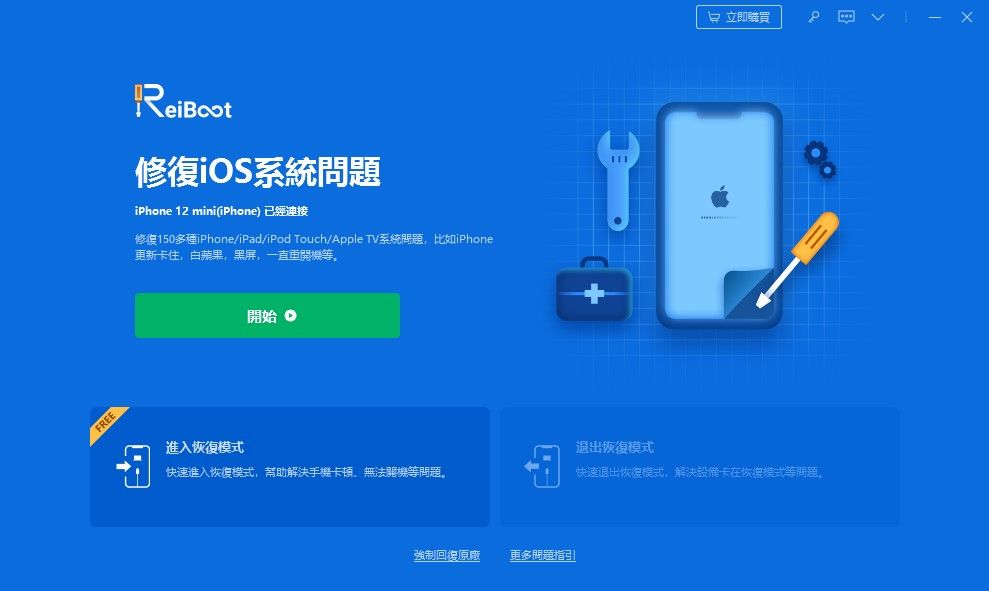
-
點擊「下載」以取得軟體替你的裝置匹配的固件包。
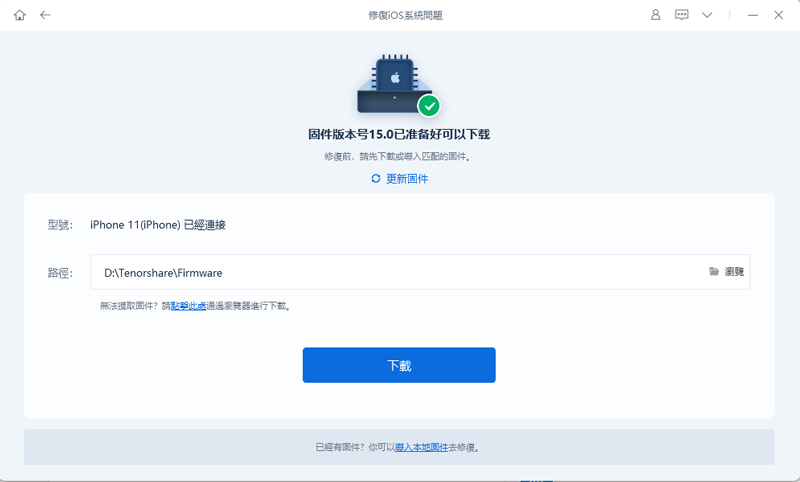
-
下載完成後,點擊「開始標準修復」,並在過程中確保手機和電腦的穩定連線。
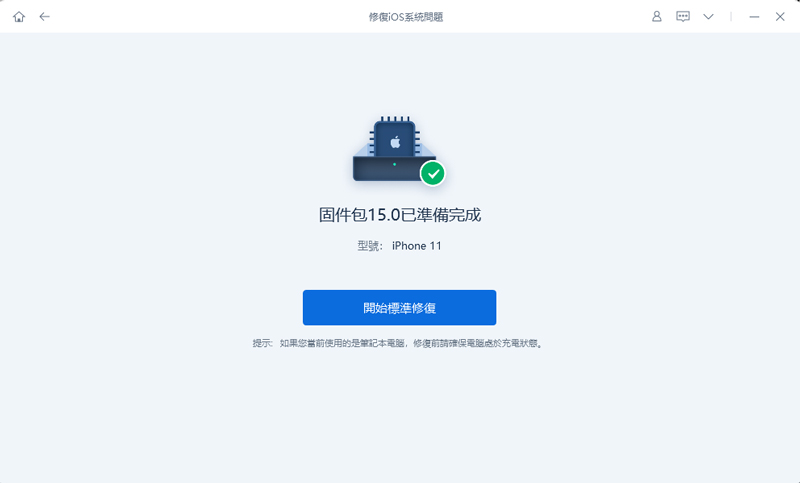
-
當你看到成功修復的介面時,點擊「完成」即可重新使用iPhone了。
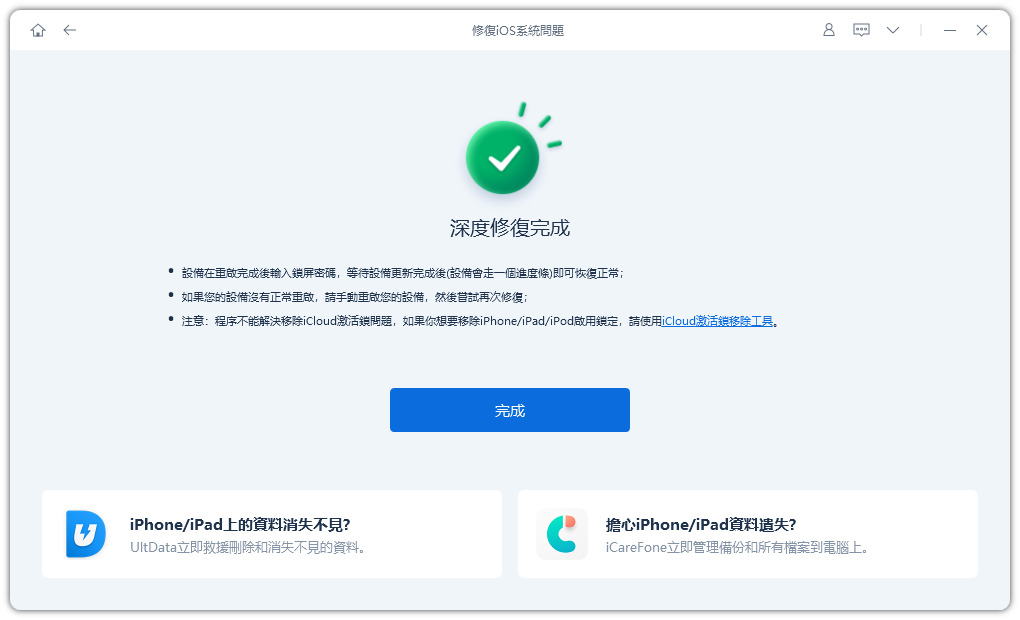
方法4:使用行動數據瀏覽App Store
很多用戶都很疑惑:究竟為什麼我的App Store下載不了?有的時候,這個問題都是由用戶自身設定所致的。當你關閉了App Store對行動數據的使用權限時,你就無法順利連接網路,更不能下載任何程式。你可以根據以下步驟開啟此功能。
- 步驟1:前往「設定」>「行動服務」,然後啟用「行動數據」。
- 步驟2:接著,向下滑動直到看到「App Store」的選項時,打開右側的樞紐以允許它的使用權。
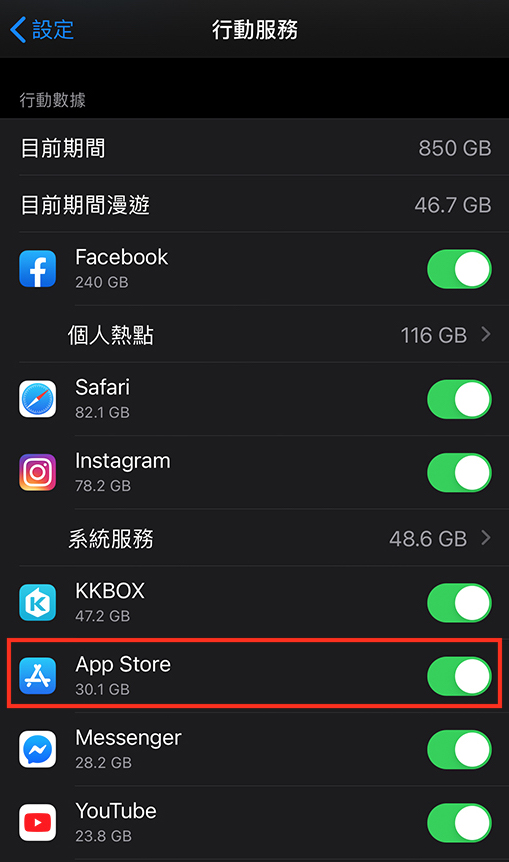
方法5:登出iTunes和App Store以排除App 無法 下載的故障
你可以先退出iTunes和App Store帳號,然後重新登入以嘗試解決iPhone 無法 下載 App的問題。按照以下的步驟進行操作即可。
- 步驟1:前往「設定」>「你的名字」,然後向下滑動直到看到「登出」按鈕,點擊以繼續。
- 步驟2:稍等一陣子後,你就可以依據相同路徑,再使用同一組Apple ID帳號與密碼進行登入,並檢查問題是否已被解決了。
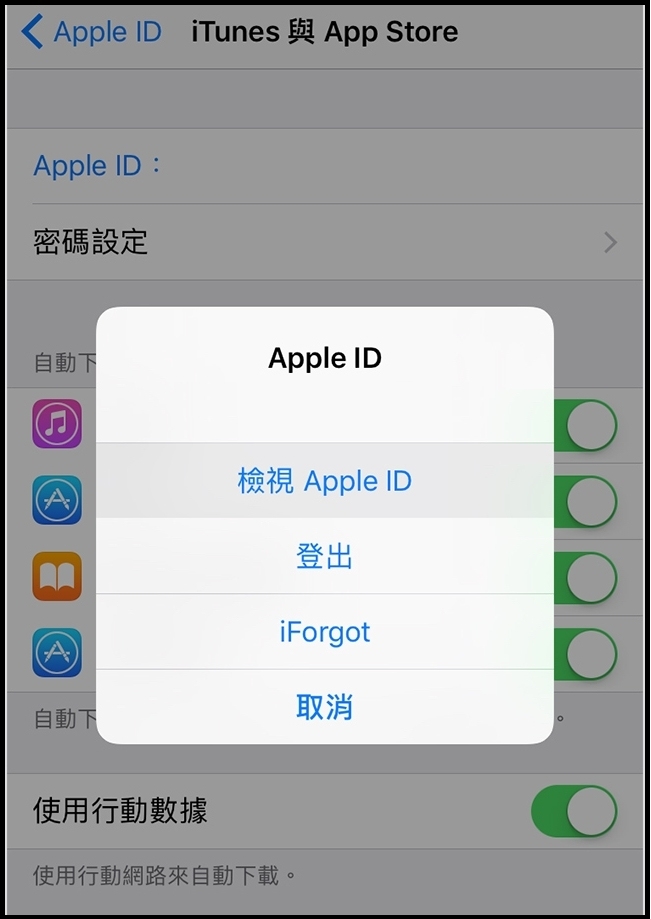
方法6:更新iPhone系統以解決iPhone 無法 下載 App
版本過舊的系統經常會出現一些未知的故障問題,因此我們建議你定期更新iOS系統。若要解決App 無法 下載的情況,進行系統升級也未嘗不是一個好方法。
- 步驟1:前往「設定」>「一般」>「軟體更新」。
- 步驟2:若有可更新的版本,點擊「下載並安裝」就可以了。
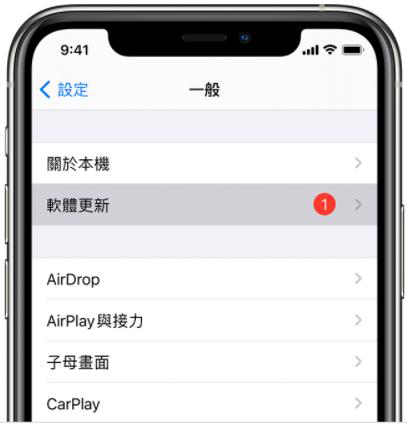
方法7:重啟/強制重啟iPhone以修復App Store下載不了
如果你想通過重新啟動iPhone來解決問題,你可以長按「電源」按鈕,直到看到關機的滑桿出現,拖曳以關機即可。對於iPhone X以後的機型,你則需要同時按住「電源」鍵和任一「音量」鍵,就會看到關機的滑桿了。
當一般的重啟操作無法修復問題時,你也可以透過以下指南強制重啟iPhone。
✔️iPhone X/XR/XS/8、11/12/13/14
- 按一下「增加音量」鍵,然後再按一下「降低音量」鍵。
- 接著,長按「電源」鍵,直到蘋果標誌出現才放手。
✔️iPhone 7/7 Plus:
- 同時按住「降低音量」鍵和「電源」鍵
- 直到蘋果標誌出現才放手。
✔️iPhone 6或以前的機型:
- 同時按住「Home」鍵和「電源」鍵
- 直到蘋果標誌出現才放手。
-

方法8:重置網路設定
網路的不穩定也會造成App Store下載不了的情況,因此你可以先檢查網路連線,然後重置網路設定以解決問題。
- 步驟1:前往「設定」>「一般」>「重置」。
- 步驟2:點擊「重置網路設定」按鈕,並輸入螢幕密碼,然後耐心等待重置過程完成。
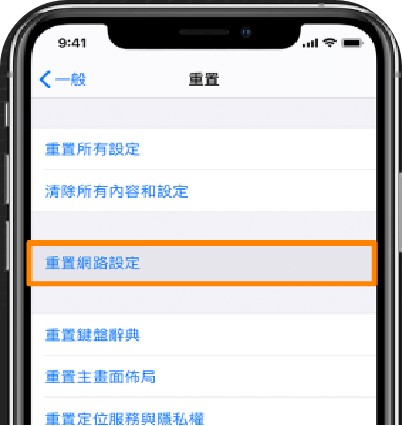
方法9:檢查伺服器狀態
有的時候,App Store會因為伺服器關閉而停止運作,而此時就會出現大規模性的故障情況。你可以使用電腦瀏覽蘋果的「系統狀態」頁面,以查看所有的應用程式的當前狀態。如果你在此頁面看到App Store旁邊的燈示為紅色,就表示它停止運作了。
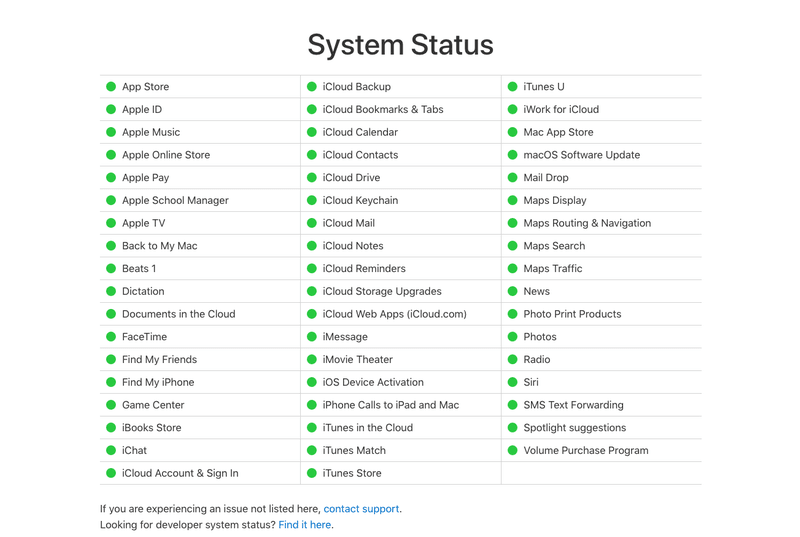
方法10:重置iPhone設定
在你將iPhone恢復出廠設定之前,你需要先確保已經備份所有的重要數據。這個過程可以徹底清除手機上的所有資料,並有機會排除目前的故障情況。
- 步驟1:前往「設定」>「一般」>「重置」。
- 步驟2:點擊「清除所有內容和設定」就完成了。
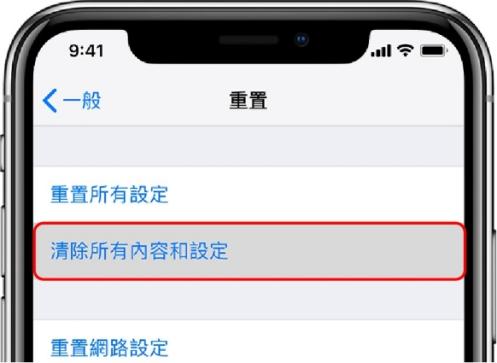
總結
本篇教學列出了解決App Store 無法下載的11個實用方法,相信你一定可以找到最合適的解決方案。除了無法 下載 App,很多人也會在系統更新或是越獄後遇到iPhone卡住的故障情況,那你就可以使用 Tenorshare Reiboot 快速且有效地修復問題了。如果你喜歡這篇文章,別忘了分享給身邊有需要的朋友喔~










